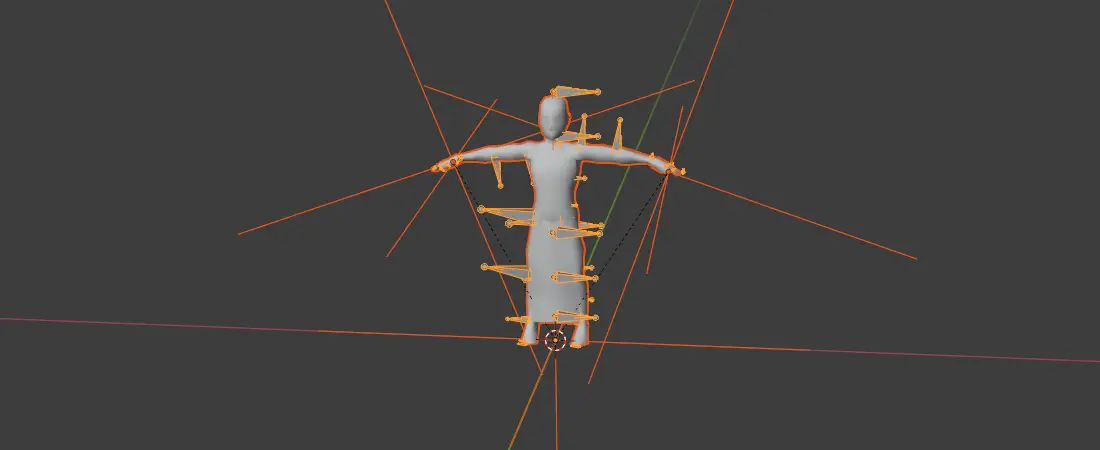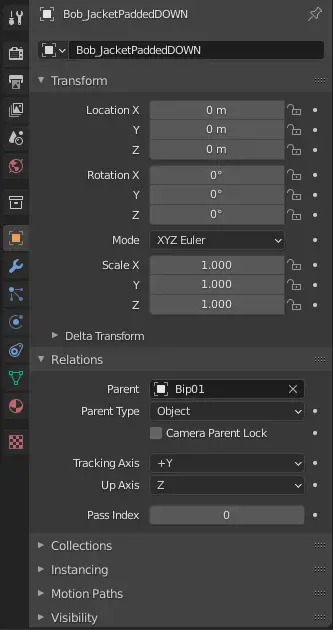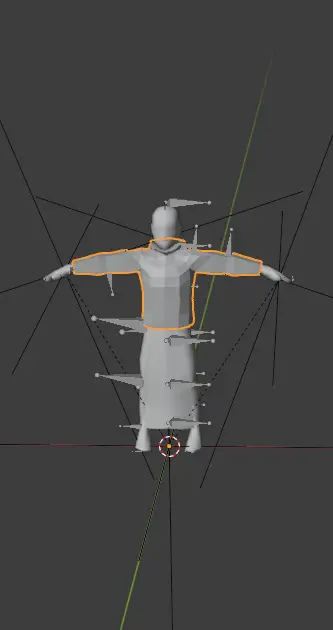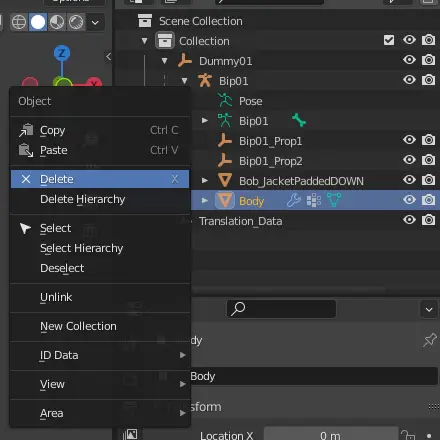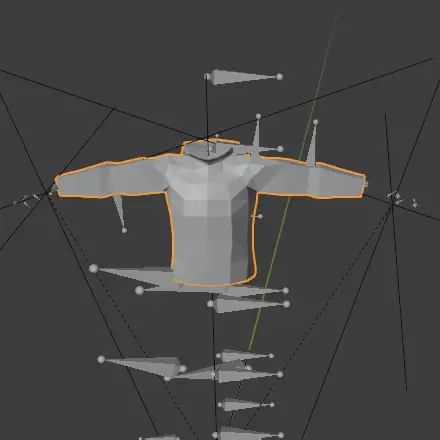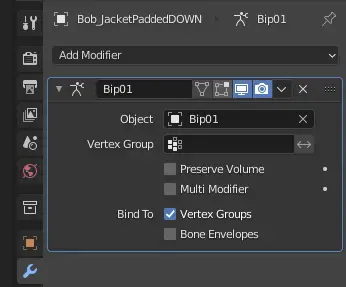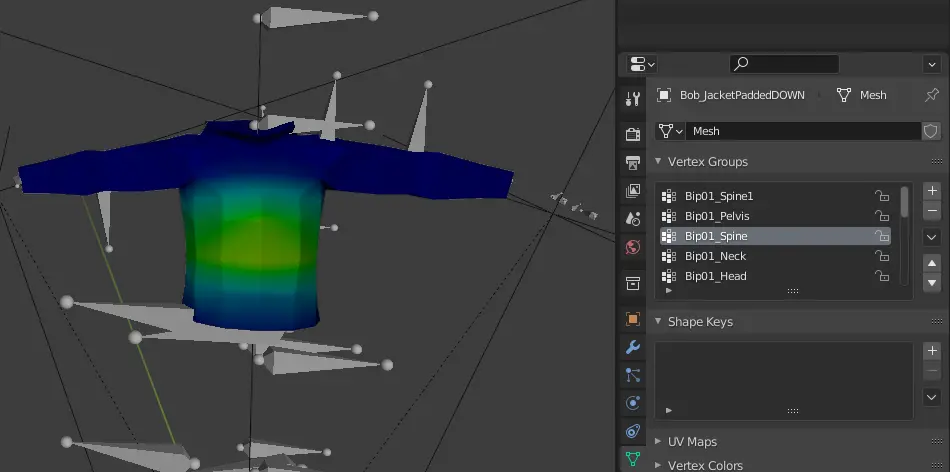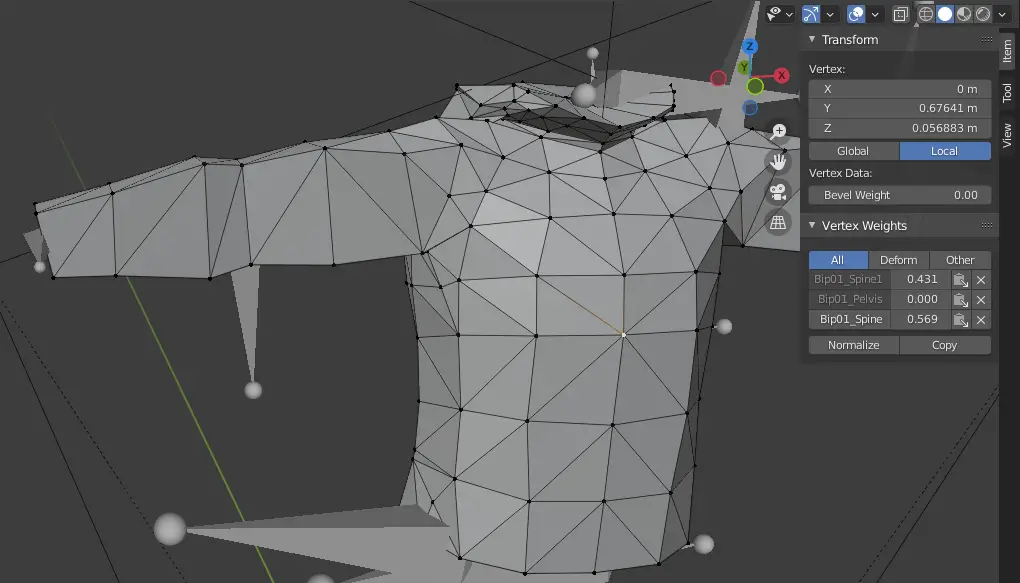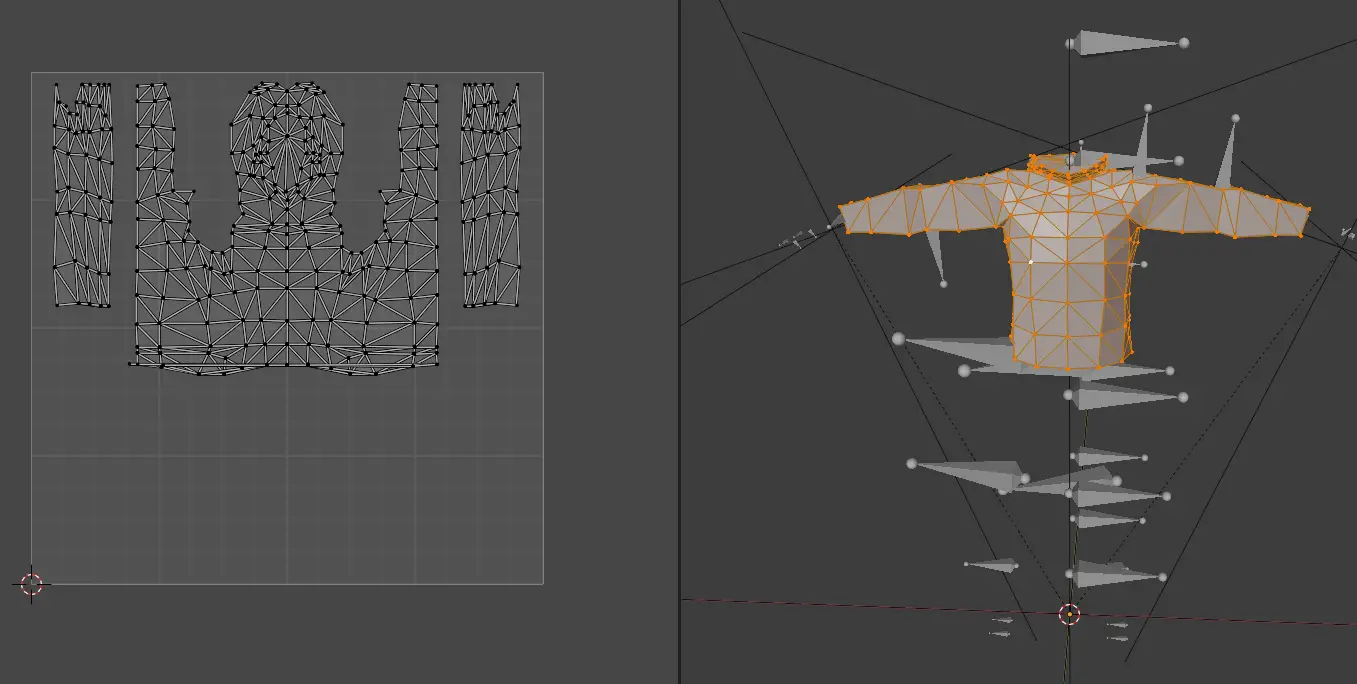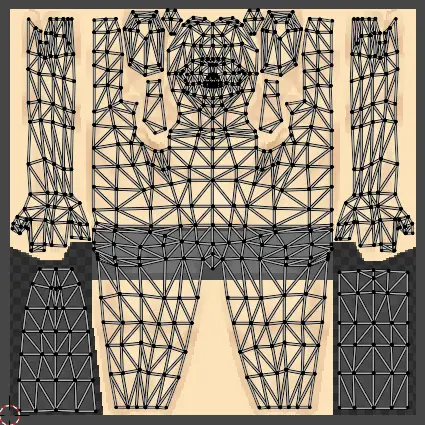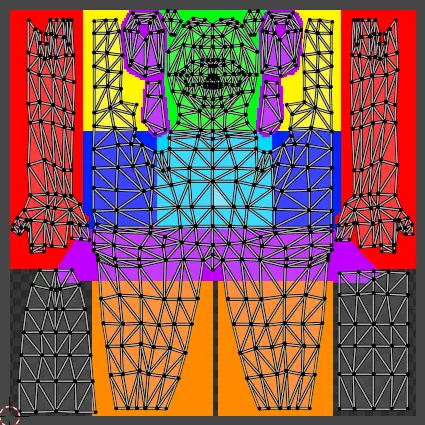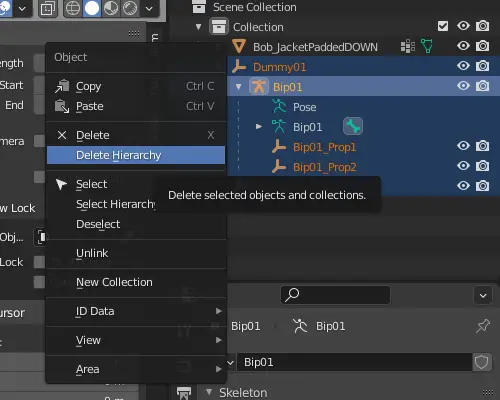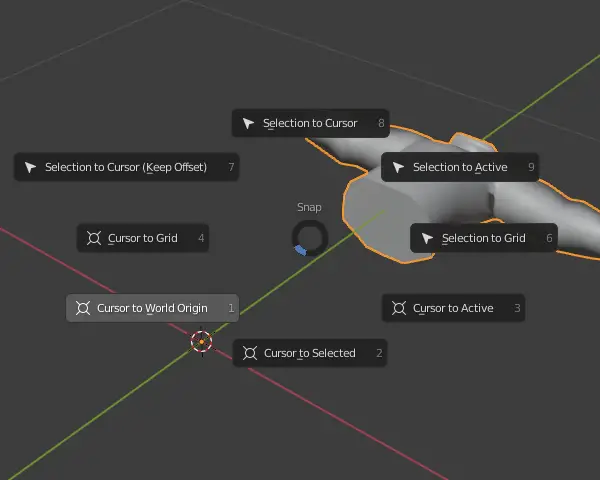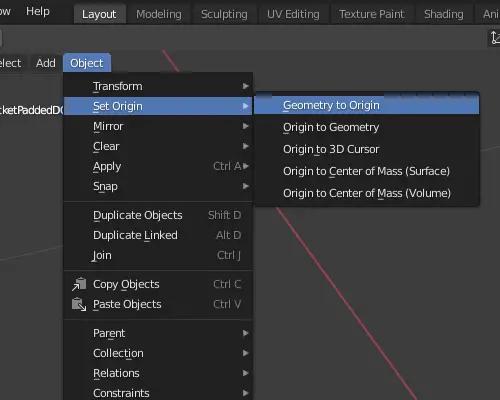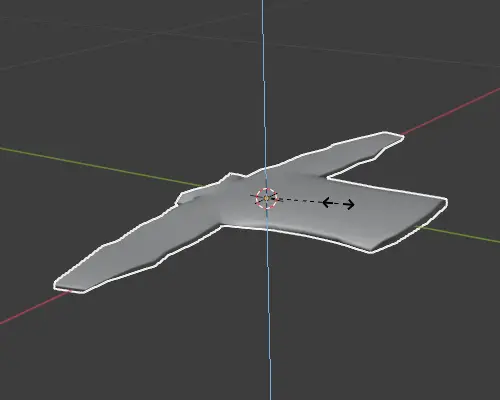Это руководство предоставит все необходимое для создания мода одежды для Project Zomboid..
Требования
- Блендер (рекомендуется версия 2.92+)
- Мужская модель
- Женская модель
- Активы одежды
- Мод, используемый в этом руководстве
Блендер
Если вы новичок в Blender и не знакомы с ним, вот краткий обзор того, что это такое и как его использовать. Blender — бесплатное программное обеспечение для компьютерной 3D-графики с открытым исходным кодом.. Это универсальный набор инструментов, который позволяет создавать фантастические 3D-модели для Project Zomboid.. Но прежде чем погрузиться в, важно усвоить некоторые фундаментальные аспекты.
Я понимаю, что вам не терпится начать и, возможно, вы не захотите тратить на это слишком много времени., но как мудро сказал Йода, “Если вы не хотите застрять, вы должны прочитать руководство.”
- Пользовательский интерфейс
- 3D. Окно просмотра
- УФ-редактор
- Сцены & Объекты
- Сетки
- Модификаторы
- Рамки
- Весовая краска
Это фундаментальные концепции, которые вам необходимо усвоить, чтобы начать создавать модели.. Не стесняйтесь тщательно изучить руководство, чтобы улучшить свои навыки моделирования..
В этом уроке, мы воспользуемся мужской моделью для создания модели куртки.
Моделирование
Для начала, откройте Blender и добавьте файл FBX с именем “Male_Body_10_redo.fbx.”
Предлагаю настроить поле зрения (поле зрения) чтобы предотвратить исчезновение сетки, когда она находится очень близко. Вы можете сделать это, нажав N, затем переходим к просмотру, и установите параметр «Начало клипа» на 0.001 м.
Следующий, импортировать “Bob_JacketPaddedDOWN.fbx” файл из объектов одежды и свяжите его с каркасом модели bip01..
Сейчас, вы можете удалить модель тела, поскольку она использовалась только в качестве образца для размещения одежды, которую вы собираетесь создать..
Чтобы сделать это, выбирать “Bob_JacketPaddedDOWN,” зайди в Свойства объекта, затем отношения, и установите для родителя значение “Звуковой сигнал01.”
Наконец, добавьте в модель арматуру Bip01.
Bob_JacketPaddedDOWN → Свойства модификатора → Арматура → Объект: Бип01
В этот момент, ваша одежда подготовлена к экспорту в игру. У вас есть возможность вносить любые изменения в модель по вашему желанию.. Однако, прежде чем продолжить, Очень важно усвоить некоторые фундаментальные концепции, чтобы ваша одежда не имела недостатков..
Вес вершины
Эти инструменты позволяют вашей одежде деформироваться и анимироваться вместе с игроком.. Одним из таких методов является Weight Paint.. Однако, Лично я не рекомендую его для моделей Project Zomboid, поскольку они имеют сильно упрощенную геометрию..
Режим объектов → Весовая краска
Другой метод — через вес вершины., что нужно сделать вручную. Хотя это может быть утомительный процесс, это самый безопасный способ гарантировать точные результаты.
Режим объектов → Режим редактирования → Выберите вершину → Нажмите Н → Элемент → Вес вершины
Именно с этой моделью, установка веса не требуется, поскольку он уже настроен по умолчанию. Однако, если вы собираетесь добавить новые вершины или создать модель с нуля, обязательно добавьте и настройте их соответствующим образом.
УФ-картирование
Чтобы включить кровь, грязь, или дыры в вашей модели, важно придерживаться определенных рисунков масок. Вы сможете просмотреть все узлы на UV-карте, выбрав все вершины вашей модели.. Это поможет вам точно создать желаемые эффекты..
Выберите Bob_JacketPaddedDOWN. → Нажмите TAB → Нажмите А
Вот визуальная ссылка: слева, у вас есть UV-карта с текстурой мужской модели., и справа, вы можете увидеть репрезентативную маску, которой вам следует следовать при разработке одежды.. Это поможет гарантировать, что ваша одежда будет идеально сочетаться с мужской моделью..
Важно иметь в виду, что модель, которую мы получили из игры, уже определила веса вершин и UV-отображение.. Когда вы создаете свою собственную модель, вам действительно придется настроить их самостоятельно, что может оказаться весьма трудоемким. В качестве рекомендации, рассмотрите возможность выбора модели из библиотеки объектов одежды и используйте ее в качестве основы для своих собственных творений.. Это может существенно упростить ваш рабочий процесс..
Одежда
Следующий, пришло время создать папку мода, в которую вы поместите свою недавно созданную одежду.. Создать папку в C:\Пользователи***ZomboidМастерская. Структура вашего мода должна выглядеть примерно так::
Мастерская
└───SteamGuideОдежда
├───предварительный просмотр.png
└───Содержание
├───моды
└───SteamGuideОдежда
├───mod.info
├───плакат.png
└───СМИ
├───одежда
│ └───одеждаПредметы
├───модели_X
├───сценарии
└───текстуры
Пока ты внутри “СМИ” папка, продолжайте и создайте файл с именем “файлGuidTable.xml.” В этом файле вы пропишете пути к созданным вами предметам одежды..
<?XML-версия ="1.0" кодировка="utf-8"?> <файлGuidTable> <файлы> <путь>media/одежда/одеждаItems/Jacket_SteamGuide.xml</путь> <гид>babfa388-ef98-455b-bbbd-79753ea8ea36</гид> </файлы> </файлGuidTable>
Вы можете создать GUID в гидгенератор.
По пути, указанному в “файлGuidTable.xml,” создайте файл с именем “Jacket_SteamGuide.xml.” В этом файле, вы настроите пути для соответствующих мужских и женских моделей., их текстуры, и другие важные функции. Здесь вы определяете характеристики вашей модели куртки..
<?XML-версия ="1.0" кодировка="utf-8"?> <одеждаПредмет> <m_MaleModel>СкиныОдеждаMyFirstJacket</m_MaleModel> <m_FemaleModel>СкиныОдеждаMyFirstJacket</m_FemaleModel> <m_GUID>6323458d-94a0-4526-9147-7c3cc24b4704</m_GUID> <m_Static>ЛОЖЬ</m_Static> <m_AllowRandomHue>ЛОЖЬ</m_AllowRandomHue> <m_AllowRandomTint>ЛОЖЬ</m_AllowRandomTint> <m_AttachBone></m_AttachBone> <m_Masks>13</m_Masks> <m_Masks>14</m_Masks> <m_Masks>3</m_Masks> <m_Masks>5</m_Masks> <Выбор текстуры>ОдеждаКуртка с подкладкойБелая текстура</Выбор текстуры> </одеждаПредмет>
Знать свойства своей одежды, вы можете использовать существующие файлы одежды в игре в качестве ссылок. Для этого руководства, вы можете просто скопировать и вставить из “Jacket_PaddedDOWN.xml” и внести необходимые коррективы.
Сейчас, чтобы вашу одежду можно было использовать в игре, создайте файл с именем “SteamGuide_clothingItems.txt” в пути “..\медиаскриптыодежда.” Этот файл будет определять используемый предмет, который позволит игрокам носить созданную вами одежду..
модуль База
{
предмет Jacket_SteamGuide
{
Тип = Одежда,
DisplayName = Моя первая куртка,
ClothingItem = Jacket_SteamGuide,
BodyLocation = Куртка,
Значок = SteamGuideJacket,
BloodLocation = Куртка,
Модификатор скорости выполнения = 0.89,
БоеваяСкоростьПравить = 0.96,
BiteDefense = 10,
СкретчЗащита = 20,
Модификатор защиты шеи = 0.5,
Изоляция = 1.0,
Сопротивление Ветру = 1.0,
Водостойкость = 0.60,
Вес = 3,
WorldStaticModel = JacketSteamGuide_Ground,
}
}
Крайне важно быть особенно осторожным при работе с такими переменными, как “Тип,” который определяет предмет как предмет одежды, “ОдеждаПредмет,” который связывает товар с XML-файлом вашей одежды., и “МирСтатическаяМодель,” который представляет собой 3D-модель на земле. Для вашего товара есть дополнительные переменные, но это служит основным руководством по созданию одежды. Для более продвинутой настройки могут потребоваться дальнейшие исследования..
Окончательно, поместите 3D-модель в “..\mediamodels_XSkinnedClothes” и текстура в “..\mediatexturesClothesJacketpadded.” Убедитесь, что разрешение текстуры составляет 256.×256 пиксели. (Обратите внимание, что пути могут различаться в зависимости от того, что вы указываете в XML-файлах ClothingItem.) На этом процесс добавления вашей одежды в игру будет завершен..
Мировые предметы
Существуют различные подходы, которые вы можете использовать, но я представлю самый быстрый и эффективный метод создания модели на земле..
Начните с дублирования файла Blender и открытия дубликата.. Затем, выберите модель и переместите ее за пределы объекта Dummy01. Удалите объект Dummy01 и Translation_Data.. Кроме того, установите курсор в начало координат мира. Это поможет подготовить модель к следующим шагам..
Режим взаимодействия → Объектный режим → Нажмите Shift + С → Курсор к началу мира
Чтобы продолжить, выберите модель и точно выровняйте ее относительно начала координат мира. Затем, измените его форму так, чтобы он как можно ближе напоминал тряпку. Если, по любой причине, модель кажется слишком большой в игре, вы можете изменить его размер в Blender, чтобы убедиться, что он подходит правильно.
Bob_JacketPaddedDOWN → Нажмите S → Нажмите Z
Модель готова, поместите его в ..mediamodels_XWorldItemsClothing и создайте файл SteamGuide_modelsItems.txt в ..mediascripts
модуль База
{
модель JacketSteamGuide_Ground
{
сетка = WorldItems/Clothing/MyFirstJacket_Ground,
масштаб = 1
}
}
Тестирование
Сейчас, открыть проект Зомбоид, начать новую игру, и активируй свой мод. Используйте режим отладки, чтобы создать свой предмет и протестировать его в игровой среде.. Это позволит вам убедиться, что ваша вещь одежды работает так, как задумано..
Это все, чем мы делимся сегодня для этого. Проект Зомбоид гид. Это руководство было первоначально создано и написано Чернобилль. На случай, если нам не удастся обновить это руководство, вы можете найти последнее обновление, следуя этому связь.